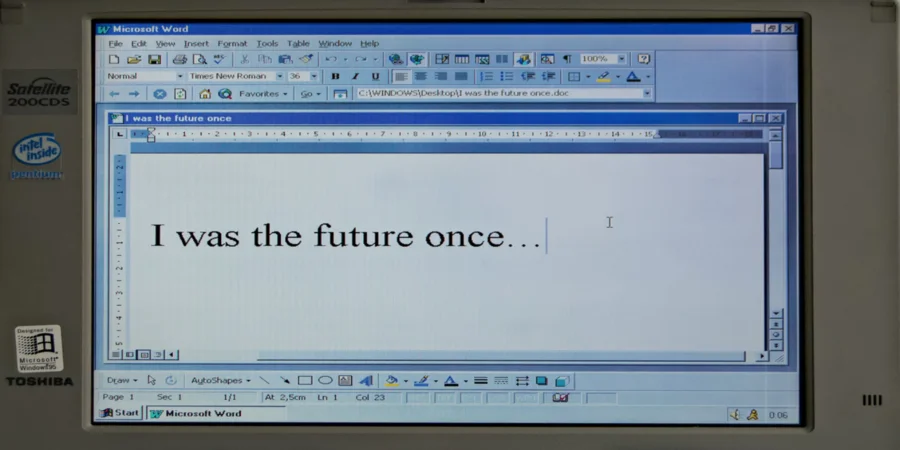Microsoft Word се счита за един от най-популярните текстови редактори, но също така и за приложение за професионално редактиране на текст и документи. Благодарение на дългата си история на развитие и усъвършенстване MS Word вече предлага на своите потребители безкрайни възможности за писане, редактиране и др. Прекъсването на страница в Word е нещо съвсем лесно и тук ще се запознаете с няколко инструкции.
Има ли опция за премахване на прекъсванията на страници в MS Word
Прекъсването на страницата в Word е функция, която може да се използва за форматиране на текст в редактора на Microsoft Office. Тя може да бъде направена ръчно или автоматично. Функцията има много настройки за лесно манипулиране на данните. В Word има толкова много инструменти, че е лесно да пропуснете някой от тях, но въпреки това той може да е точно този, който търсите. Повечето от нас вече са използвали обичайните прекъсвания на страници в работата си, но Word предлага няколко други вида прекъсвания, които ни помагат да форматираме документите си.
В Word има два вида прекъсвания на страници:
- Автоматичните прекъсвания на страници се добавят от Word при преминаване от една страница към друга.
- Ръчно прекъсване на страницата може да се добави навсякъде в документа, за да се прекъсне документът и да се премине към следващата страница.
За съжаление не можете да премахнете автоматичните прекъсвания на страниците, но можете да персонализирате местоположението им. Можете да контролирате позицията на ръчните прекъсвания на страници, като ги добавяте сами.
В тази статия ще ви разкажем какво означава прекъсване на страницата и как да го премахнете.
Как да добавите прекъсването на страницата в документа на Microsoft Word
Прекъсването на страницата е невидим маркер, който отделя една страница в Microsoft Word от друга. Този форматиращ знак позволява на текста да преминава плавно от една страница в друга. Принтерът използва прекъсването на страницата, когато искате да разпечатате документа, за да знае къде свършва първата страница и започва втората.
Преди да ви обясним как да премахнете прекъсванията на страници от документи на Word, ще ви кажем как да ги добавите. Следователно, ако искате да добавите прекъсвания на страници в документ на Microsoft Word, трябва да следвате тези стъпки:
- Преместете курсора до мястото, където трябва да свърши една страница и да започне следващата.
- Навигирайте до лентата
- След това изберете „Insert“.
- Накрая щракнете върху „Прекъсване на страницата“.
Можете също така да опитате да натиснете „Ctrl+Enter“, за да поставите бързо прекъсване на страницата.
Ако искате да покажете скрития маркер за прекъсване на страницата в документа, трябва да следвате следните стъпки:
- Най-напред щракнете върху „Home“.
- Навигирайте до „Група параграфи“
- След това щракнете върху „Show/Hide“.
Как да премахнете прекъсванията на страници от документа на Microsoft Word, като използвате опцията Delete
Ако искате да премахнете прекъсванията на страници от документа на Microsoft Word, като използвате опцията Изтриване, трябва да следвате следните стъпки:
- Първо, отворете документа и отидете в „Начало“.
- След това щракнете върху бутона „Show/Hide“ (Покажи/Скрий), за да покажете всички непечатаеми скрити знаци, като например прекъсвания на страници, интервали и непрекъсващи интервали в документа.
- След това изберете желаното прекъсване на страницата, като щракнете два пъти върху него и натиснете „Delete“, за да го премахнете.
След като завършите тези стъпки, можете отново да щракнете върху бутона „Покажи/скрий“, за да скриете другите знаци за форматиране в документа. Можете също така да поставите курсора точно преди маркера за прекъсване на страницата и да натиснете Delete, вместо да щракнете два пъти върху него.
Ако искате да върнете промените, просто натиснете „Ctrl+Z“.
Как да премахнете прекъсванията на страниците от документа на Microsoft Word, като използвате функцията „Намери и замени
Ако искате да премахнете прекъсванията на страници от документ на Microsoft Word, като използвате функцията Намиране и заместване, трябва да следвате следните стъпки:
- Най-напред отворете документа, който искате да промените.
- След това натиснете „Ctrl+H“, за да отворите прозореца „Намиране и заместване“.
- Изберете раздела „Замяна“ и щракнете върху лентата с текст „Намери какво“.
- След това щракнете върху бутона „Още“, за да отворите всички останали опции.
- Щракнете върху „Специални“ и изберете „Ръчно прекъсване на страницата“.
- И накрая, оставете прозореца „Замяна“ празен и щракнете върху „Замени всичко“, за да премахнете всички прекъсвания на страници в документа с един изстрел, оставяйки празно място.
Както можете да видите, Word е препълнен с функции и опции. Така че, ако имате въпрос или трябва да решите проблем, MS Word ви дава няколко възможности. Това е много полезно, защото не всички задачи могат да се изпълняват само по един метод, много ситуации изискват различни подходи.
Именно това приложение е идеално като редактор и текстообработваща програма за работа с документи и всякакви текстови файлове.
Използването на MS Word като основен редактор и текстообработваща програма има своите предимства, тъй като никоя друга текстообработваща програма не се е доказала толкова добре във времето, колкото Word. Съществува негов еквивалент – Google Docs, въпреки че последният отстъпва по възможности и вариативност.
Вече знаете повече за функциите и инструкциите на MS Word. С тези знания можете да я използвате, за да организирате работата си по-удобно и да пестите време.